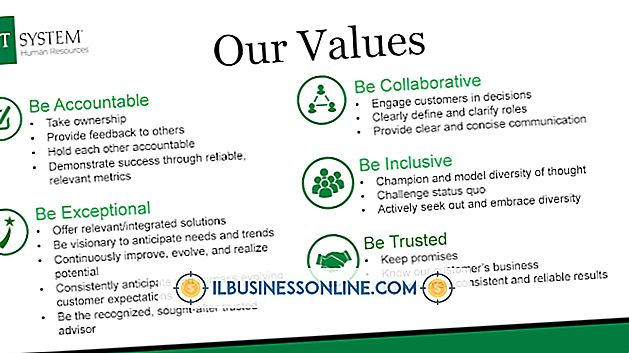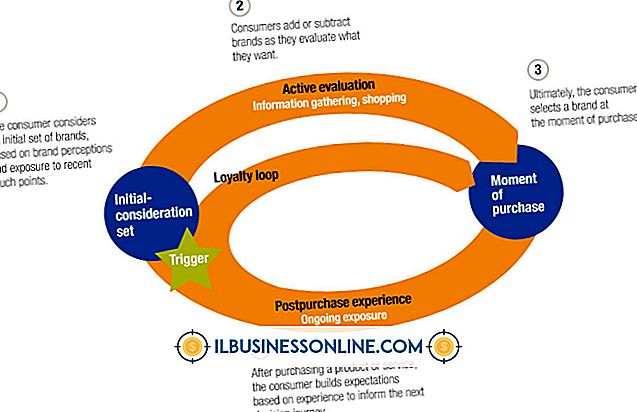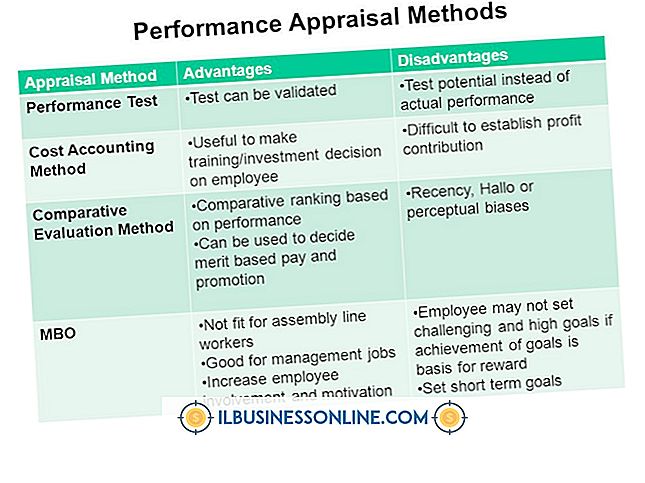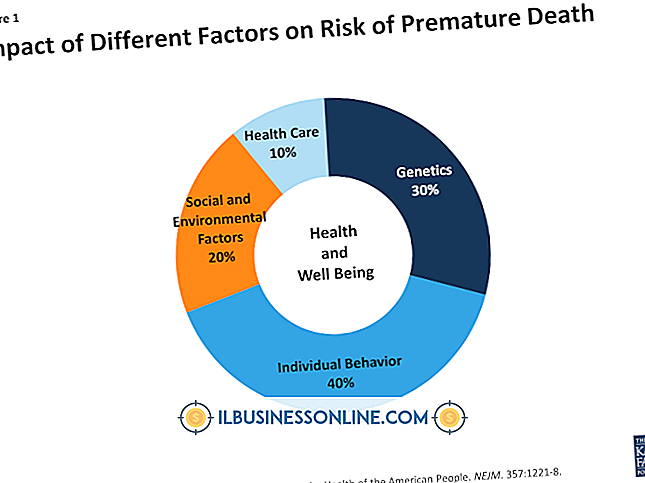Yanıtlanan E-postadaki Yazı Tipleri Neden İmzadaki Renkleri Değiştirir?

Gelişmiş e-posta programları, giden e-posta iletilerine bir imza bloğu eklemenizi ve farklı e-posta türlerinde metin için farklı yazı tipi stilleri ve renkleri ayarlamanızı sağlar. Microsoft Office Outlook'ta, yeni mesajlar oluşturmak için bir yazı tipi stili ve rengi ve yanıtladığınız veya ilettiğiniz e-posta mesajları için başka bir yazı tipi stili ve rengini ayarlayabilirsiniz. E-posta imzanızdaki metin, e-posta yanıtlarında farklı bir renkse, tüm e-postalara tutarlı bir görünüm vermek için bu ayarı değiştirebilirsiniz.
E-posta Yazı Tipleri Hakkında
Outlook'ta zengin metin veya HyperText Markup Language biçiminde oluşturulan tüm e-postalar için varsayılan yazı tipi rengi, siyahtır; program ana e-posta iletisindeki metne ve özelleştirilmiş imza bloğunuza uygulanır. Düz metin biçiminde oluşturulan e-postalar için Outlook, aynı zamanda siyah olan varsayılan ASCII metin yazı tipini kullanır. Yanıtladığınız veya ilettiğiniz e-postalarda, varsayılan yazı tipi rengi genellikle koyu mavidir. Yazı tipi stilini ve yazı tipi rengini değiştirmek için HTML ve zengin metin biçimi e-postalarına farklı stiller uygulayabilirsiniz.
Özel Yazı Tipi Stili ve Renkler
Outlook'taki “Kırtasiye ve Yazı Tipleri” ayarları, farklı tipte e-posta iletilerine özel yazı tipi stilleri ve renkleri uygulama seçeneği sunar. Yanıtladığınız veya ilettiğiniz e-posta mesajları için farklı bir renk kullanmak, bir mesaj dizisini görüntülediğinizde bir e-posta görüşmesinin izlenmesini kolaylaştırabilir. İmza veya diğer e-posta metni, e-posta yanıtlama mesajlarında farklı bir renk olarak görünürse, program bu yazı tipi stilini bu mesaj türü için varsayılan seçenek olarak kullanacak şekilde ayarlanır.
Yazı Tipi Stili ve Renk Ayarlarını Değiştirme
Aynı metin rengini tüm e-posta iletilerinde kullanmak için, Outlook'un “İleti örneği ve Yazı Tipleri” ayarlarında yanıtladığınız ve ilettiğiniz iletinin varsayılan yazı tipi rengini değiştirin. Ana menü şeridindeki “Dosya” sekmesi altındaki Mesaj Oluşturma grubundan bu ayar seçeneğine erişin. İletişim kutusundaki “Kişisel Kırtasiye” sekmesine tıklayın ve ardından Mesajları Cevaplama veya İletme bölümünde “Yazı Tipi” üzerine tıklayın. Yazı tipi rengini seçmek için renk seçme aracını kullanın. Oluşturduğunuz yeni mesajlarla tutarlı bir görünüm için aynı yazı tipi rengi ayarlarını seçin. Değişiklikleri kaydetmek için “Tamam” a tıklayın.
Düz Metin Seçeneği
Tüm e-posta mesajı metinlerine ve imza bloklarına tutarlı bir görünüm kazandırmanın başka bir yolu da, Outlook'u tüm e-postaları düz metin biçiminde okuyacak ve oluşturacak şekilde yapılandırmaktır. Bu, tüm e-posta ve imza bloğunun yalnızca ham metnini görüntülemek için tüm yazı tipi stillerini ve tasarım öğelerini çıkarır. Düz metin, HTML'den daha güvenli bir seçenektir, çünkü bilgisayar korsanlarının virüsleri ve kötü amaçlı yazılımları dağıtmak için bazen e-posta iletilerinde kullandıkları kötü amaçlı komut dosyalarını ve kodları barındırmaz. Düz metne geçmek için ana menü şeridinde “Dosya” sekmesine tıklayın. “Seçenekler” i ve ardından “Posta” yı tıklayın. Bu Biçim seçenekleri listesindeki Oluştur Mesajından “Düz Metin” i seçin. Outlook şimdi tüm düz e-posta biçiminde tüm e-postaları gönderecek ve yanıtlayacaktır.